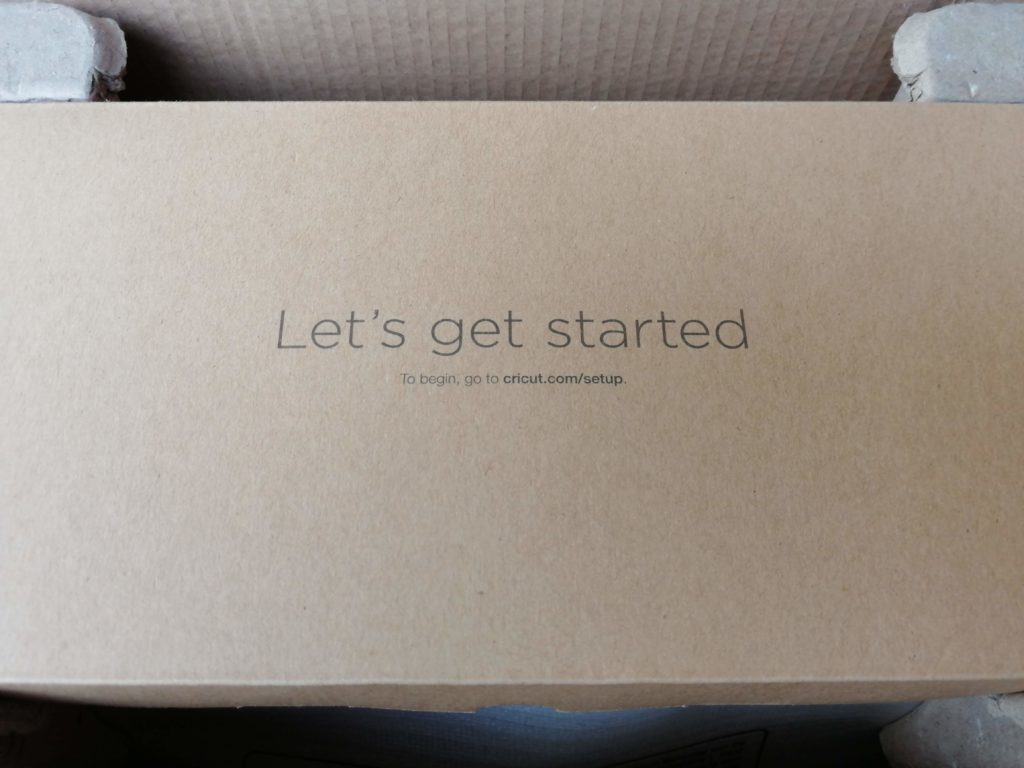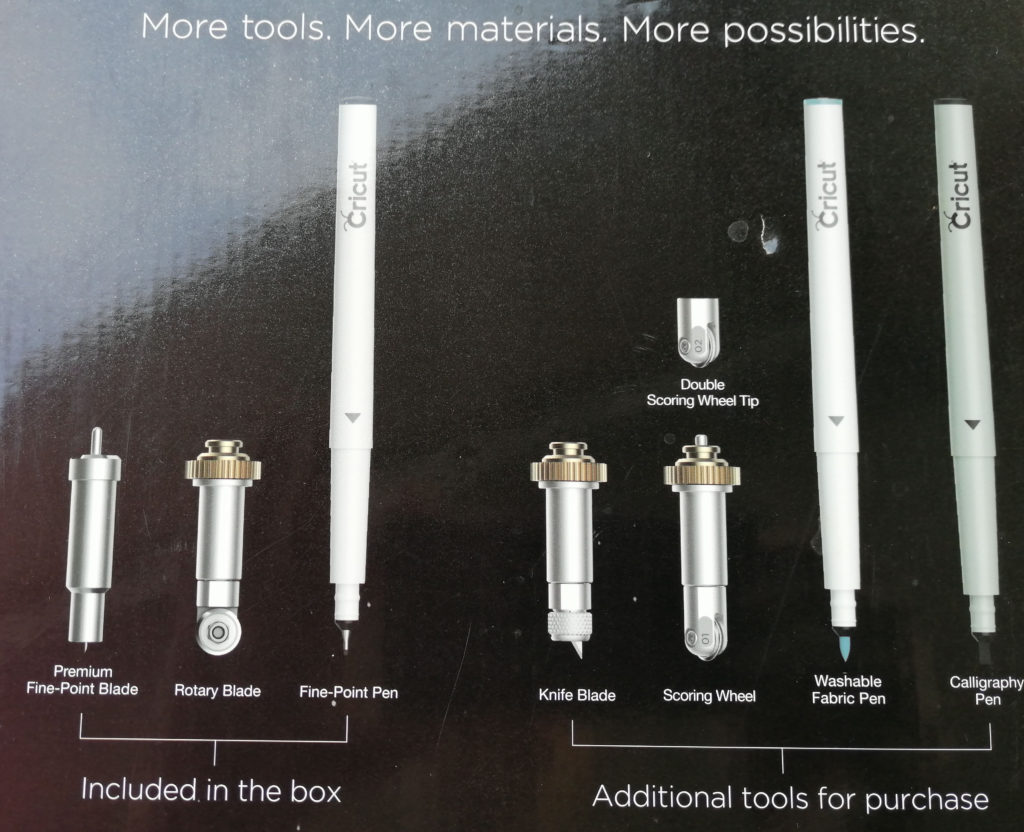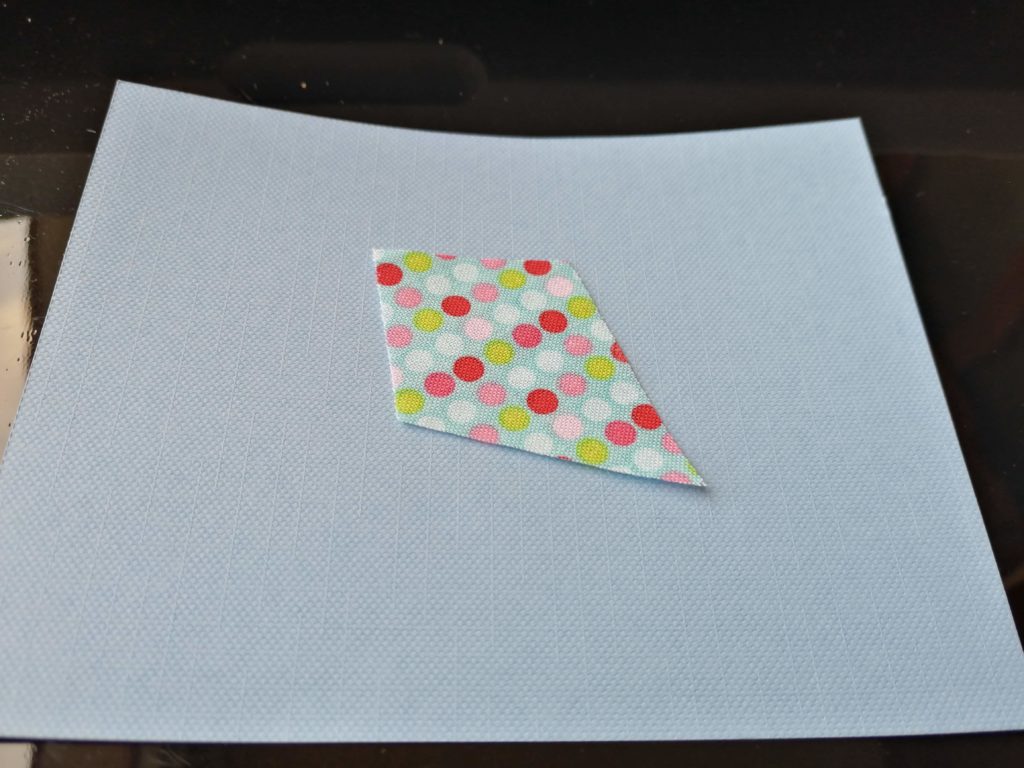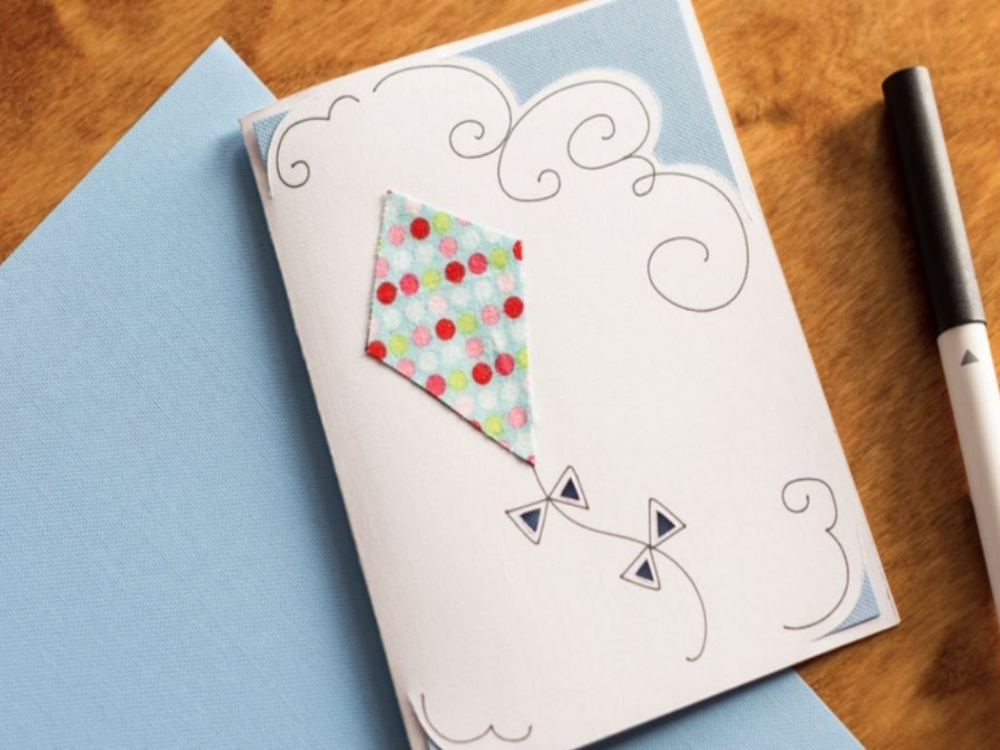
Il primo progetto con il Cricut maker
Quando arriverà a casa il vostro primo Cricut rimarrete così entusiasti da non riuscire più a farne a meno. Io, nel giro di pochi giorni, ho acquistato decine di materiali e accessori. E’ incredibile quante cose si possano fare con questo semplice – ma efficientissimo – macchinario. E sono certa che anche voi farete esattamente la stessa cosa. Prima, però, partiamo dalle basi.
Cricut maker, bello anche da fuori
Sembra che l’azienda che produce queste fantastiche macchine da taglio sia sempre attenta ai minimi dettagli. Non solo il prodotto è incredibilmente versatile ma ogni cosa è stata studiata in ogni più piccolo particolare. Quando l’ho ricevuto, infatti, non ho potuto fare a meno di notare come anche la scatola sia stata realizzata benissimo: bella, colorata, elegante – non una di quelle che si distrugge in pochi giorni. Io, che in casa ho poco posto, ripongo la macchina sempre dentro la sua custodia originale senza che questa si si sia minimamente rovinata. All’interno, come potete vedere dalle foto, tutto è inserito in maniera perfetta.
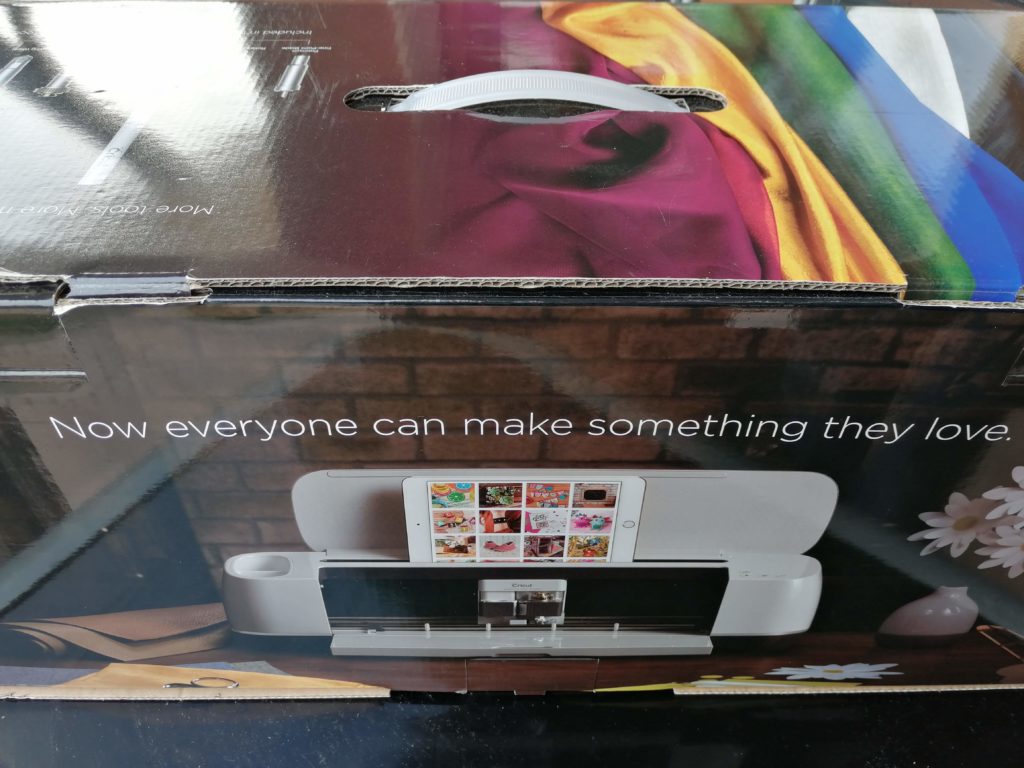
La scatola del Cricut Maker 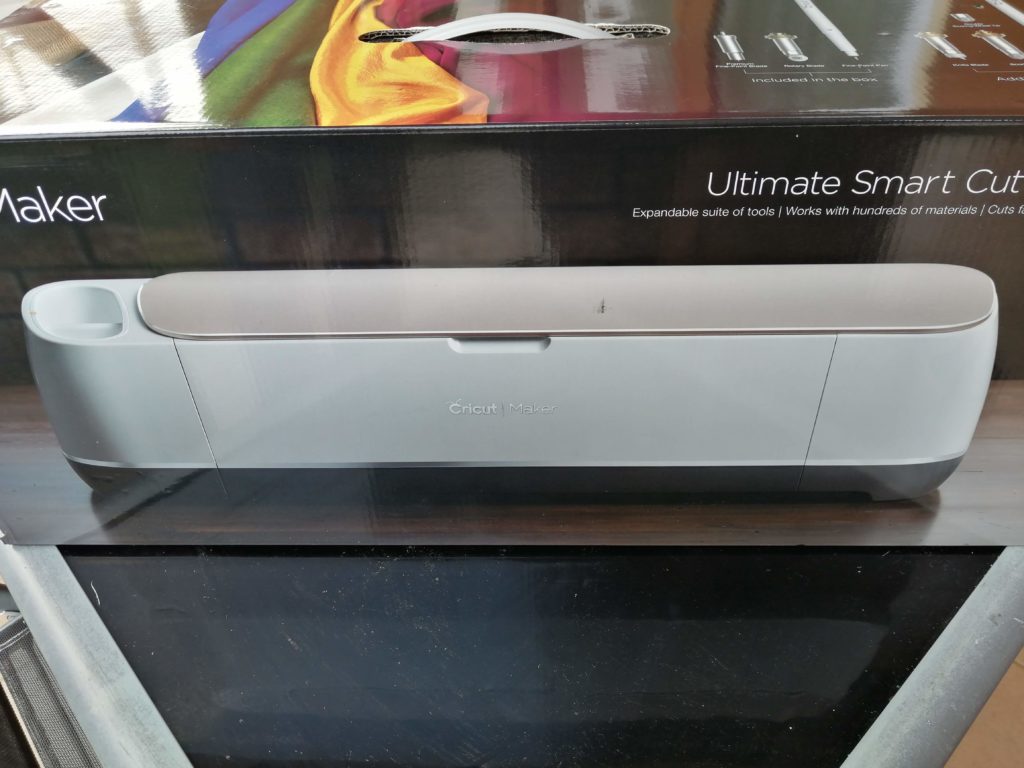

La scatola del Cricut Maker 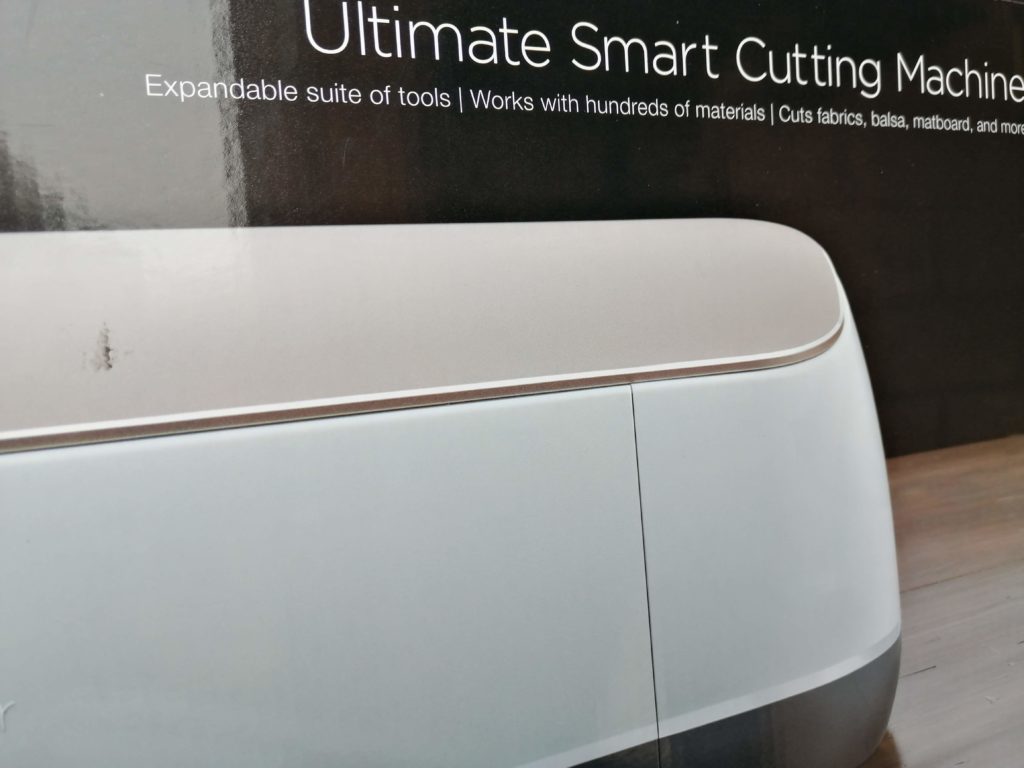

Cricut maker, il materiale per il primo progetto
Guardate queste foto: in questa scatolina – anch’essa elegante – si trovano tutti i materiali per realizzare il vostro primo progetto. Il bello è che non dovrete fare quasi niente inizialmente perché appena avvierete il vostro cricut maker lui vi inviterà a provarlo. E, fin da subito, rimarrete a bocca aperta. Quello che vi proporrà lo troverete anche nella galleria del Cricut Design Space, il software – o l’app – che vi permetterà di fare migliaia di cose fantastiche. Il nome del progetto è: Kite Card with Envelope (Biglietto “aquilone” con busta).
IN FUNZIONE!
Avete aperto la scatola, avete visto quanto è bello. E ora? Che fate? Lo accendete, ovviamente, no? Farlo partire è semplicissimo: inserite il cavo di alimentazione che trovate nella sua scatola, nel piccolo alloggiamento che trovate sotto (vedi foto), attaccatelo alla corrente e scaricate sul cellulare (o sul computer) il Cricut Design Space. Se utilizzate il cellulare dovete solo attivare il bluetooth per far collegare il piccolo plotter.
Realizzare un biglietto con il Cricut maker
Semplicissimo ma spettacolare: ecco come si realizza il primo bigliettino realizzato interamente con il Cricut maker. Vi serviranno i seguenti materiali:
Un cartoncino bianco
Un cartoncino azzurro
Un cartoncino verde acqua
Un pennarello colorato (cricut propone una serie di pennarelli molti belli)
Un pezzettino di stoffa in cotone
Come già accennato, tutti questi materiali sono già presenti all’interno della scatola
Cricut maker, le punte utilizzate per il primo progetto
Nel cricut maker sono già incluse diverse punte, che vi serviranno per creare il biglietto:
Fine Point Blade
Rotary Blade
Il Cricut Maker all’opera
Nel seguente video potete vedere come il Cricut Maker taglia il primo cartoncino: quello che conterrà la busta
Il taglio del biglietto
In questo video potrete vedere come il Cricut maker taglia il cartoncino azzurro
La piegatura del cartoncino e il taglio
Se c’è una cosa fantastica che il Cricut maker è in grado di fare, quella è la piegatura del cartoncino. Se si vuole ottenere un prodotto perfetto, infatti, questo deve essere piegato correttamente. E grazie a questa meravigliosa macchina da taglio, i nostri bigliettini usciranno pronti per essere piegati. Ci si mette un attimo per completarli!
Cricut maker, la scrittura con il pennarello
In questo video vedrete una delle sue funzioni più belle: la scrittura «a mano» con i pennarelli. Può fare i disegni che volete.
Il risultato finale
Ecco il risultato finale di questo semplice – ma spettacolare – bigliettino! Come potete notare i tagli, la scrittura e la piegatura sono di una precisione senza uguali. Et voilà! Con questo (o altri) biglietti farete un figurone. Vi ricordiamo che grazie al Cricut Space Design tutto è completamente personalizzabile (foto, immagini, testi, tagli eccetera!).